wps怎么删除中间的空白页 wps怎么删除中间的空白页的方法
更新时间:2024-03-15 08:54:48作者:xiaoliu
在使用wps文字处理软件时,我们有时会遇到一个常见的问题,那就是中间出现了空白页,这不仅占用了我们宝贵的纸张和打印资源,还会让文档看起来杂乱无章。该如何删除这些中间的空白页呢?wps提供了简单易行的方法,让我们能够轻松解决这个问题。接下来我们将介绍一种有效的方法,帮助您快速删除中间的空白页,并让您的文档更加整洁有序。

如果wps文档中出现了空白页,那么可能是文档中包含空段落、分页符或分节符。需要将这些编辑标记删除,空白页才会被删除。
操作方法:把光标移动至空白页,选中空白页中的 段落标记 或分页符 或者分节符,尝试使用“回格(即backspace / ←)”以及“Delete”键删除。
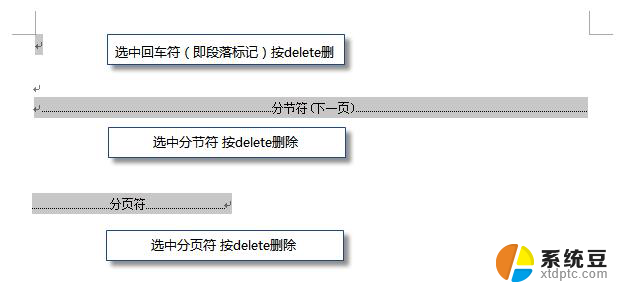
PS:如果文档中没有显示编辑标记,可以开启功能区“开始-显示/隐藏编辑标记”显示。
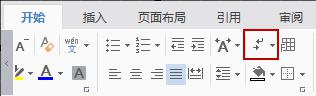
还有一种空白页的可能是前一页末尾有过长的表格。
文档在表格后需要有一个空段落,如果表格一直延伸到页面底部,则空段落将被推入下一页。而这个空段落标记是无法删除的。需要将这个空段落标记设置为“隐藏文字”才可以。
操作方法:
1、选中段落标记
2、点击右键-字体-勾选“隐藏文字”。
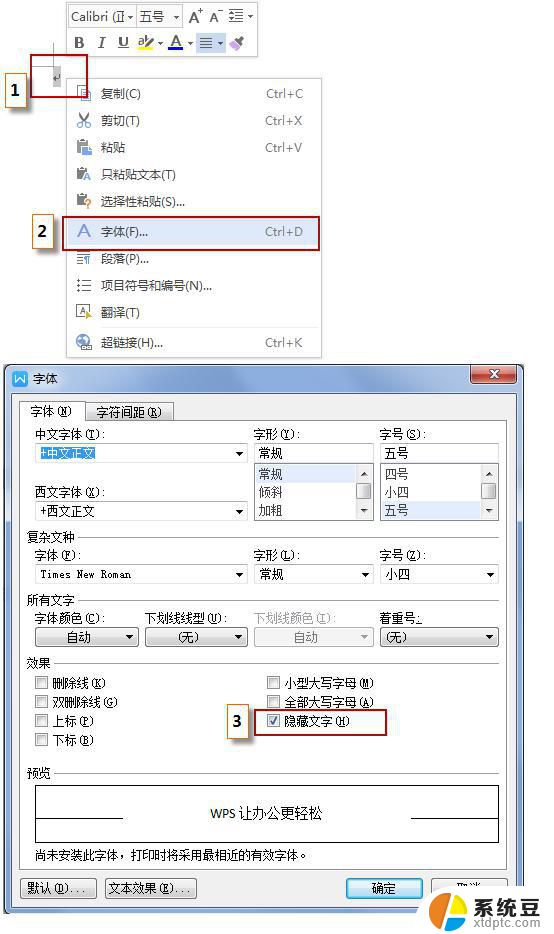
以上是关于如何删除 wps 文档中间的空白页的所有内容,如果您遇到了相同的情况,可以按照本文提供的方法解决问题。
wps怎么删除中间的空白页 wps怎么删除中间的空白页的方法相关教程
- 怎么把wps多余的一页删掉 WPS怎么删除多余的空白页的方法
- wps文档删除页面怎么删除 WPS怎么删除一整页空白页
- wps表格文档中的空页如何删除 删除wps表格中的空白页的步骤
- word首页空白页怎么删除 word如何删除第一页空白页
- wpsword文档空白页删不掉 wpsword文档空白页删除不了怎么办
- wps怎么删除文档最后一页(空白页) wps文档怎么去掉最后一页的空白页
- word文档新建空白页 如何在Word文档中删除空白页
- wps怎么恢复最标准的空白页 如何在wps中恢复最经典的空白页
- wps如何把页脚的字符删除 wps如何删除页脚中的字符
- 页眉里面的横线怎么删除 Word如何删除一页中页眉下的横线
- 怎么关闭百度的无痕浏览 取消百度浏览器无痕浏览的方法
- 查询连接的wifi密码 电脑上查看WIFI密码步骤
- qq输入法符号怎么打 QQ拼音输入法如何打出颜文字
- 电脑屏幕如何锁屏快捷键 电脑锁屏的快捷键是什么
- 打印机脱机如何解决 打印机脱机显示怎么办
- 戴尔笔记本更新驱动 戴尔电脑驱动程序一键更新方法
电脑教程推荐